Механизм разделения оплат и сторнирования счетов позволяет:
·перевыставлять счета за услуги и товары по результатам экспертизы счета страховой компанией;
·корректировать ранее выставленные и оплаченные счета в закрытом периоде;
·корректировать плательщиков и выставляемые им суммы при перевыставлении счетов.
Разделение оплат без сторнирования возможно до тех пор, пока по талону не выставлен и не подтвержден счет, и используется для корректировки талонов в закрытом периоде, когда талон нельзя отредактировать.
Разделение оплат со сторнированием используется для корректирования проводок по выставленным и, возможно, оплаченным счетам в соответствии с результатами экспертизы счетов.
|
Разделение оплат возможно из окна талона или счета, а также из списка услуг при выставлении счета пациенту или организации. В списке услуг нужно отметить услуги и товары, по которым будет проводиться разделение, и нажать кнопку Разделить оплату (рис. 11.2.9). |
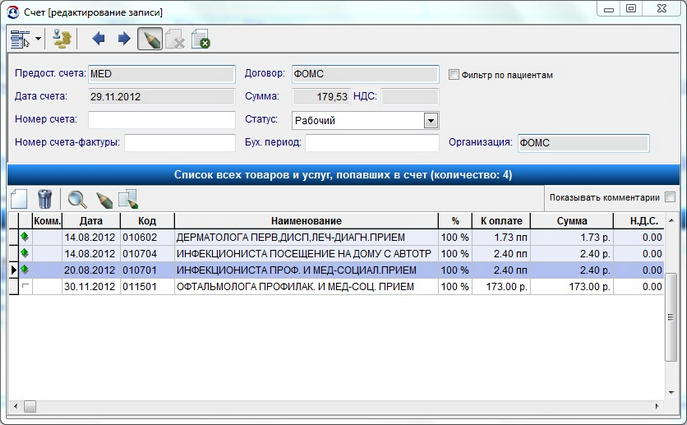
Рисунок 11.2.9. Выбор услуг для разделения оплаты
При нажатии на кнопку открывается окно с оплатами данного талона / счета, в котором указаны услуги и плательщики (рис. 11.2.10). В этом окне нужно также выделить одну или несколько услуг и нажать кнопку Разделить оплату. В меню этой кнопки можно выбрать:
·Разбивать оплату в валюте договора
·Разбивать оплату в валюте цены за услугу
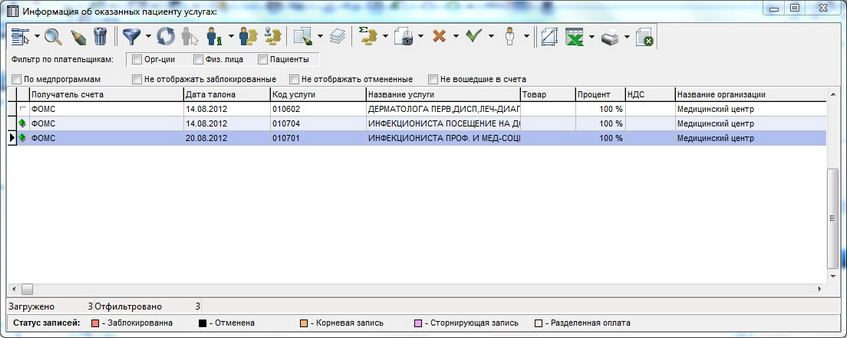
Рисунок 11.2.10. Список услуг для разделения оплаты
В открывшемся окне Разделение оплаты (рис. 11.2.11) определяются плательщики и оплачиваемые ими суммы.
1.В первую очередь нужно определить общую Сумму для перевода, которая распределяется между плательщиками. Сумма может быть указана в процентном выражении от исходной суммы или в валюте.
2.Флаг Сторнировать выставленные счета необходим для создания сторнирующей записи, если по выбранным услугам уже сформирован и подтвержден счет.
3.Перепроведение счета может быть выполнено за счет пациента или по договору. В первом случае нужно установить соответствующий флаг, во втором случае - выбрать медицинскую программу, по которой будет проведена услуга. Для выбора доступны медпрограммы, к которым прикреплен пацент, и медпрограммы договоров (гарантийных писем) с признаком Оказывать услуги пациентам без прикрепления. При этом в наборе услуг медпрограммы должна содержаться услуга, по которой происходит разделение оплаты.
4.После выбора договора в разделе Разделение оплат автоматически вычисляются суммы плательщика (плательщиков) по договору (пункты 1 и 2). Часть суммы можно перевести на пациента, прописав оплачиваемую им сумму в пункте 3.
5.Для переключения между режимами ввода суммы в процентном или денежном выражении служат опции % и Сумма. Процент вычисляется от суммы для перевода.
6.При разделении оплат можно сделать скидку, предварительно выбрав договор для проведения скидки. Скидка оформляется как задолженность организации, от имени которой выставляется счет. Эта задолженность не попадает в счет и никем не оплачивается.
7.Можно ввести комментарий.
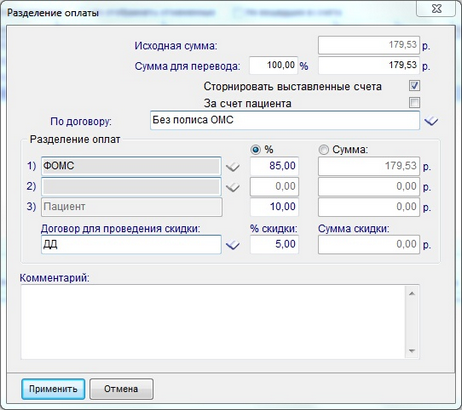
Рисунок 11.2.11. Разделение оплаты
Установив все параметры разделения оплаты, нажать кнопку Применить. Если все параметры были введены корректно, окно разделения оплат закроется, а в списке услуг (рис. 11.2.10) услуги будут выделены оранжевым цветом.
Для каждой такой услуги можно просмотреть историю разделения оплат:
|
для этого нужно выделить услугу и нажать кнопку Просмотр истории разделения оплат. |
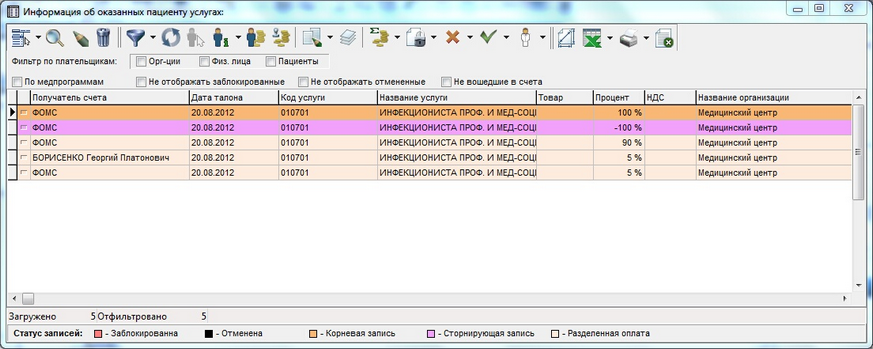
Рисунок 11.2.12. Просмотр истории разделения оплат
В открывшемся окне (рис. 11.2.12) показаны:
·корневая запись - основная услуга;
·сторнирующая запись - запись с отрицательной суммой, отменяющая проводку по основной услуге;
·разделенная оплата - новая оплата, сформированная в результате разделения.
Внизу окна приведена легенда цветов.
|
Если разделение оплаты по услуге было проведено ошибочно, нужно удалить все записи разделенной оплаты (рис. 11.2.12), после чего автоматически удалится сторнирующая запись, а услуга будет выделена стандартным белым цветом. |
Разделенные оплаты в свою очередь также можно разделять. Для этого нужно выделить оплату в окне просмотра истории разделения и нажать кнопку Разделить оплату. Разделение производится аналогично описанному выше. В результате разделяемая оплата будет иметь нулевую сумму, а в окне просмотра истории добавятся новые записи разделенных оплат (рис. 11.2.13).
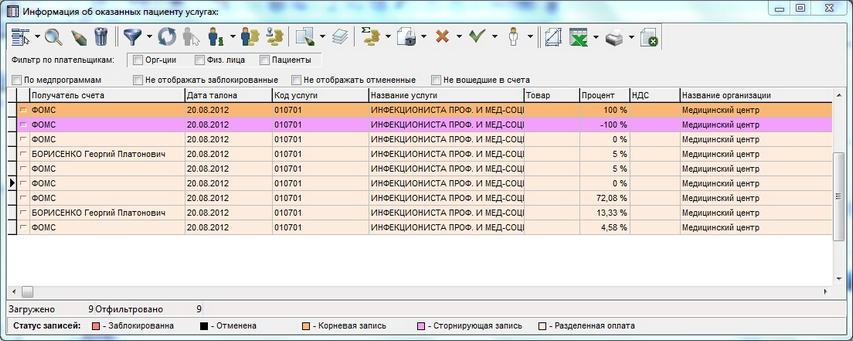
Рисунок 11.2.13. Разделение оплаты
Оплата счетов
|
Выставить счет пациенту можно из окна Информация об оказанных услугах. |
В результате сторнирования при выставлении счета формируется и оплачивается счет на отрицательную сумму (рис. 11.2.14). При оплате такого счета на лицевом счете появляется аванс, называемый кредиторской задолженностью. При этом формируются транзакции по лицевому счету: "Кредиторская задолженность", "Списание кредиторской задолженности" (рис. 11.2.15).
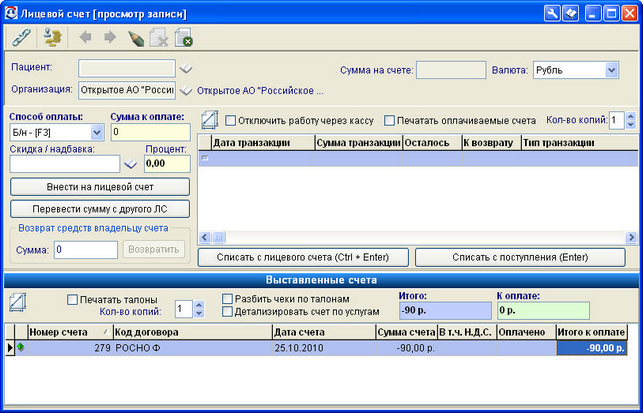
Рисунок 11.2.14. "Отрицательный" счет

Рисунок 11.2.15. Транзакции по лицевому счету при создании кредиторской задолженности
Если оплата сторнированного счета не была произведена, можно сформировать "отрицательный" счет и произвести оплату обоих счетов. При этом формируются транзакции по лицевому счету в следующем порядке:
·Внесение суммы на ЛС
·Кредиторская задолженность
·Оплата оказанных услуг
·Списание кредиторской задолженности.